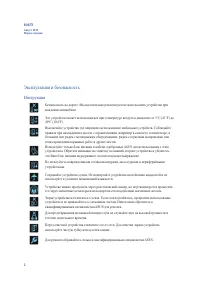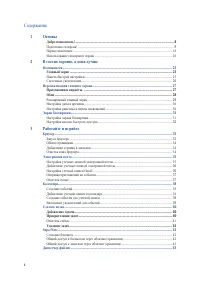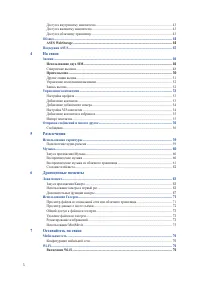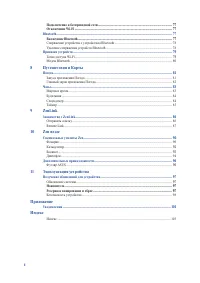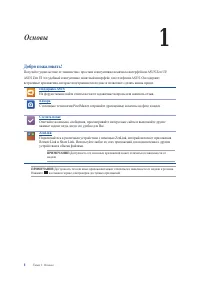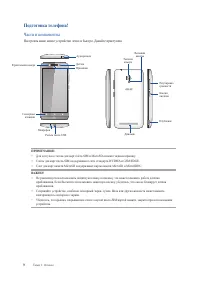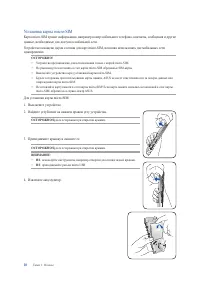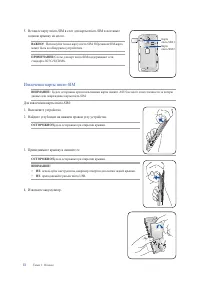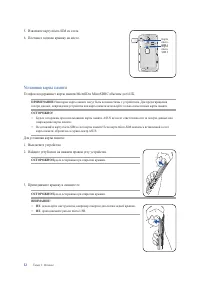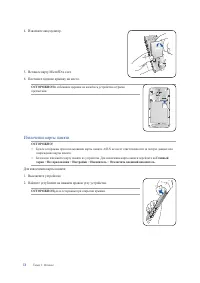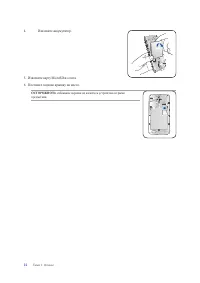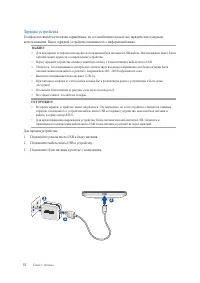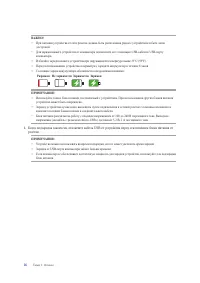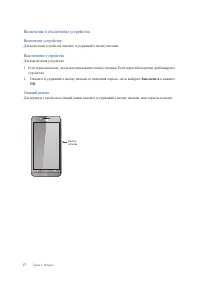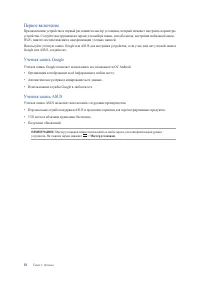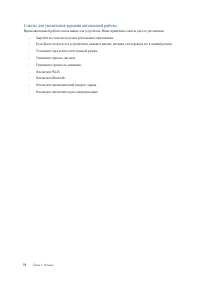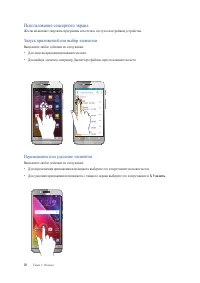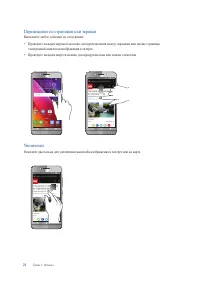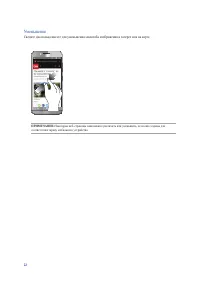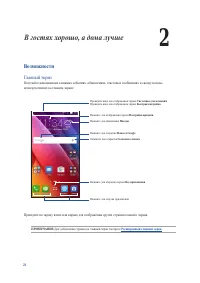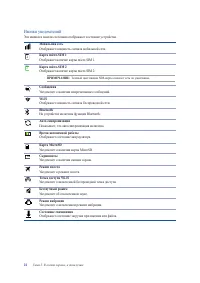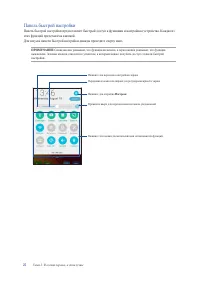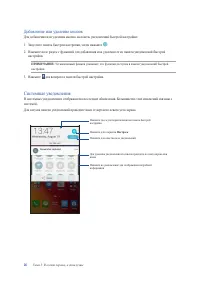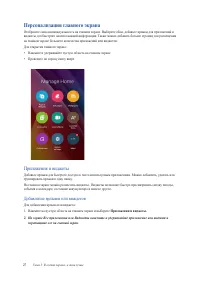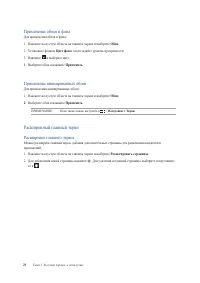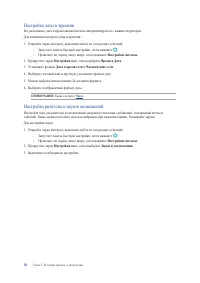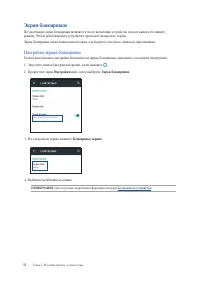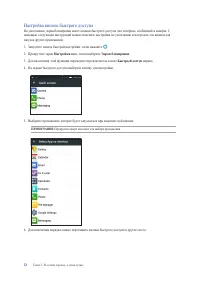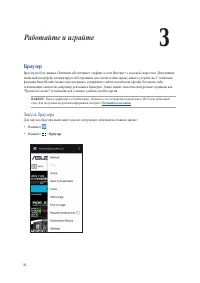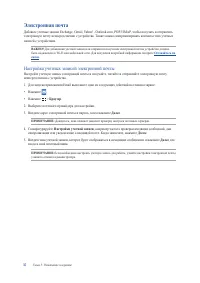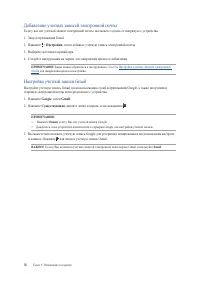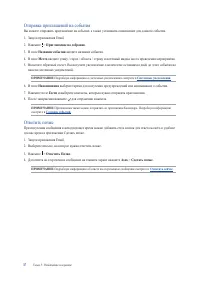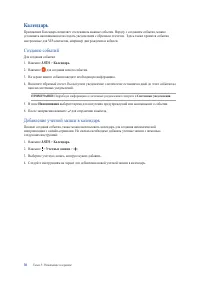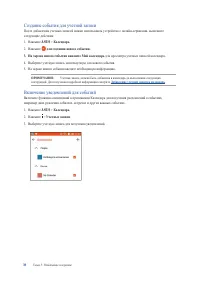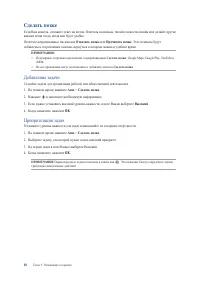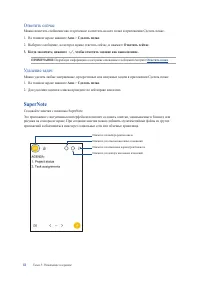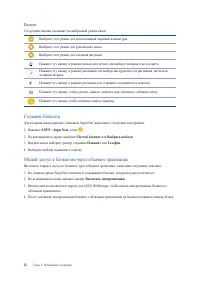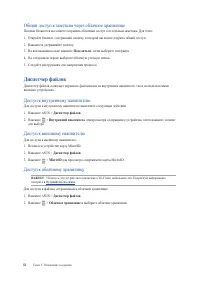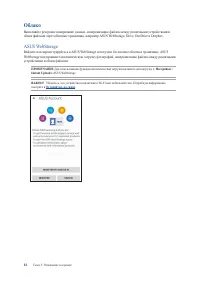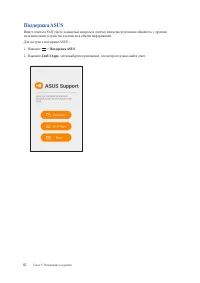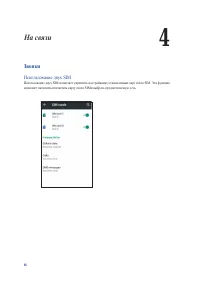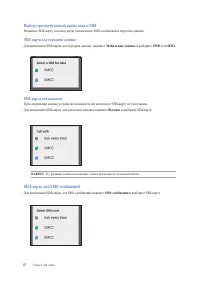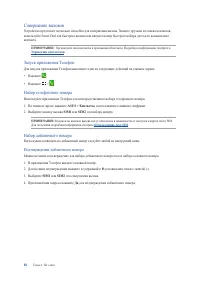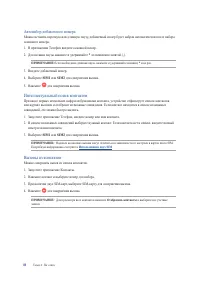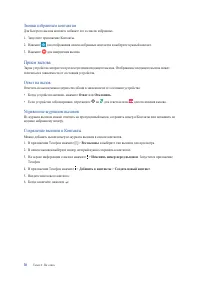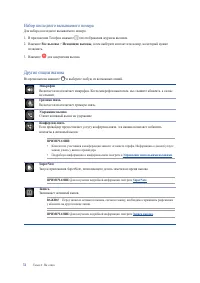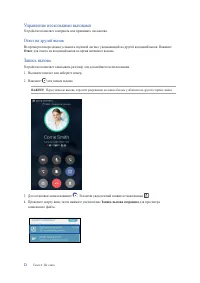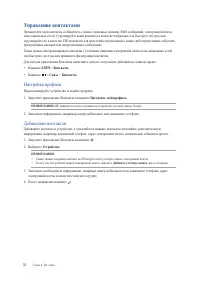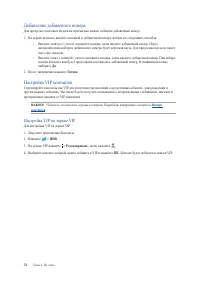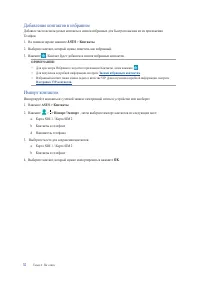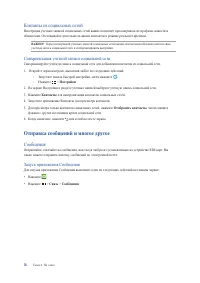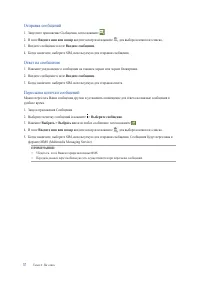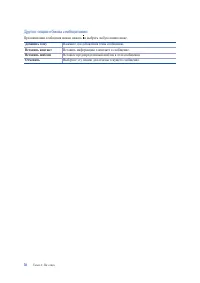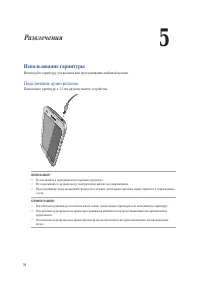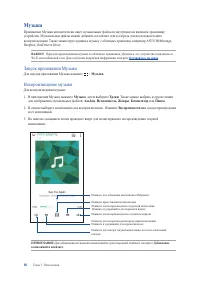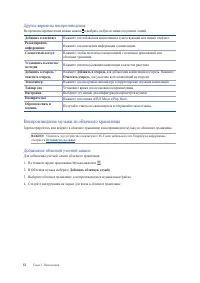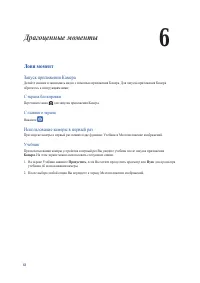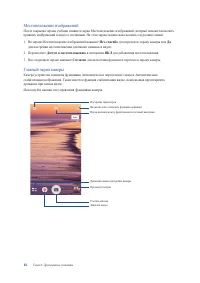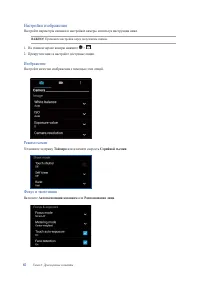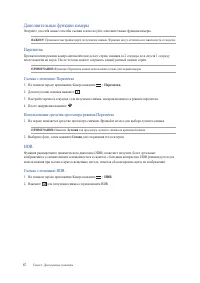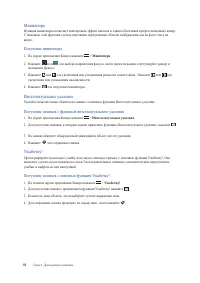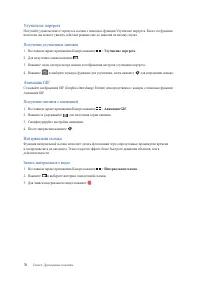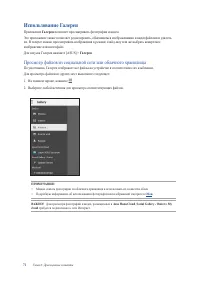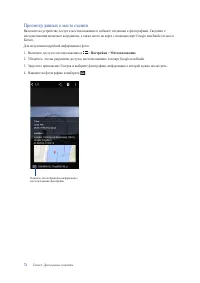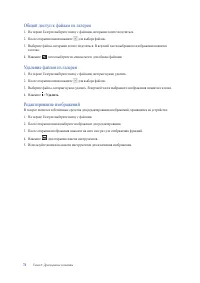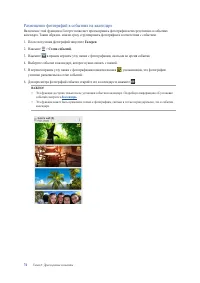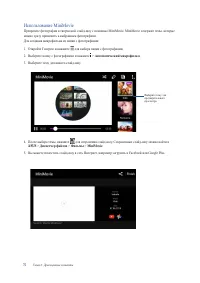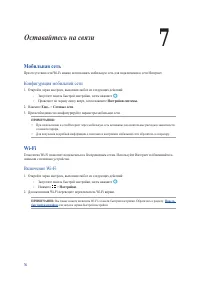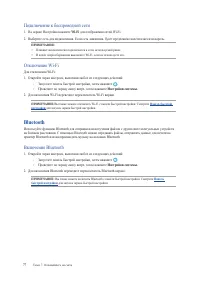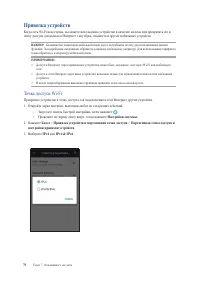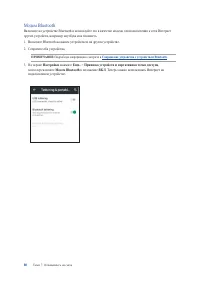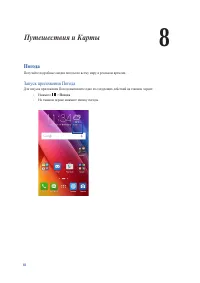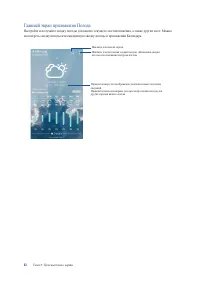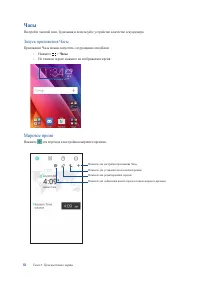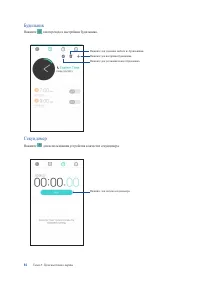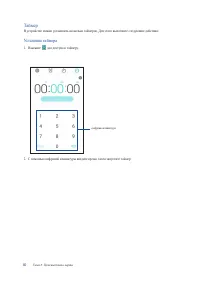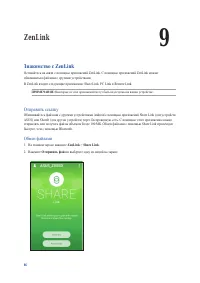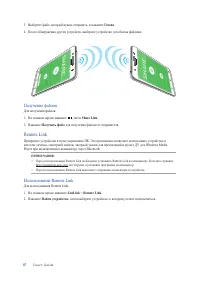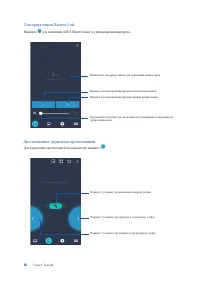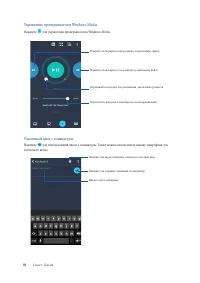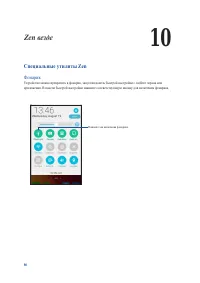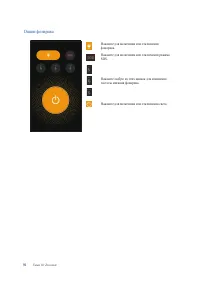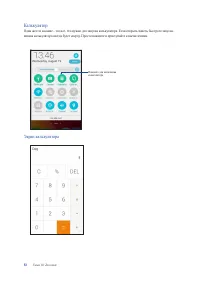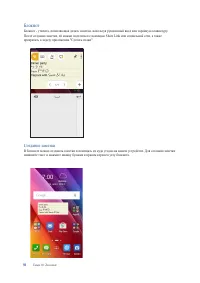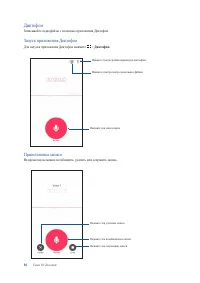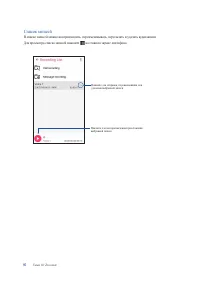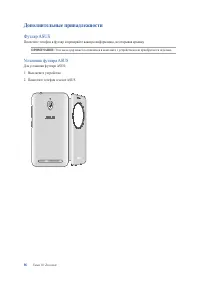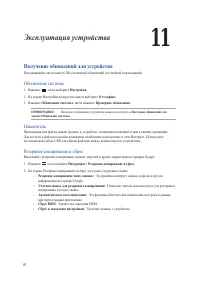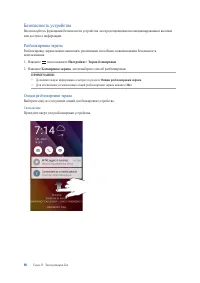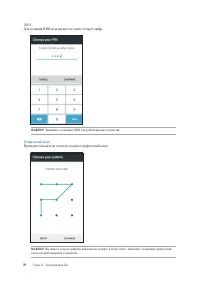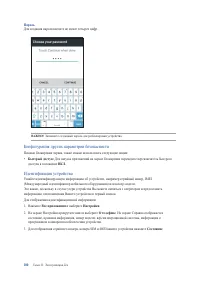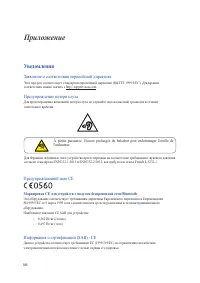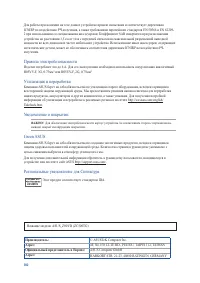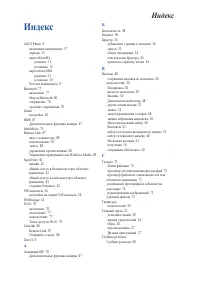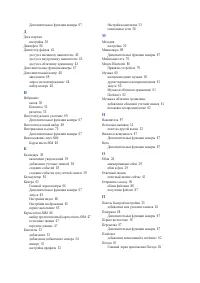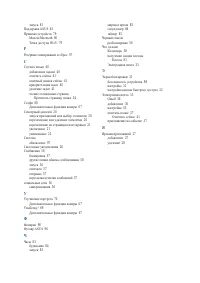Смартфоны ASUS ZenFone Go (ZC500TG) - инструкция пользователя по применению, эксплуатации и установке на русском языке. Мы надеемся, она поможет вам решить возникшие у вас вопросы при эксплуатации техники.
Если остались вопросы, задайте их в комментариях после инструкции.
"Загружаем инструкцию", означает, что нужно подождать пока файл загрузится и можно будет его читать онлайн. Некоторые инструкции очень большие и время их появления зависит от вашей скорости интернета.
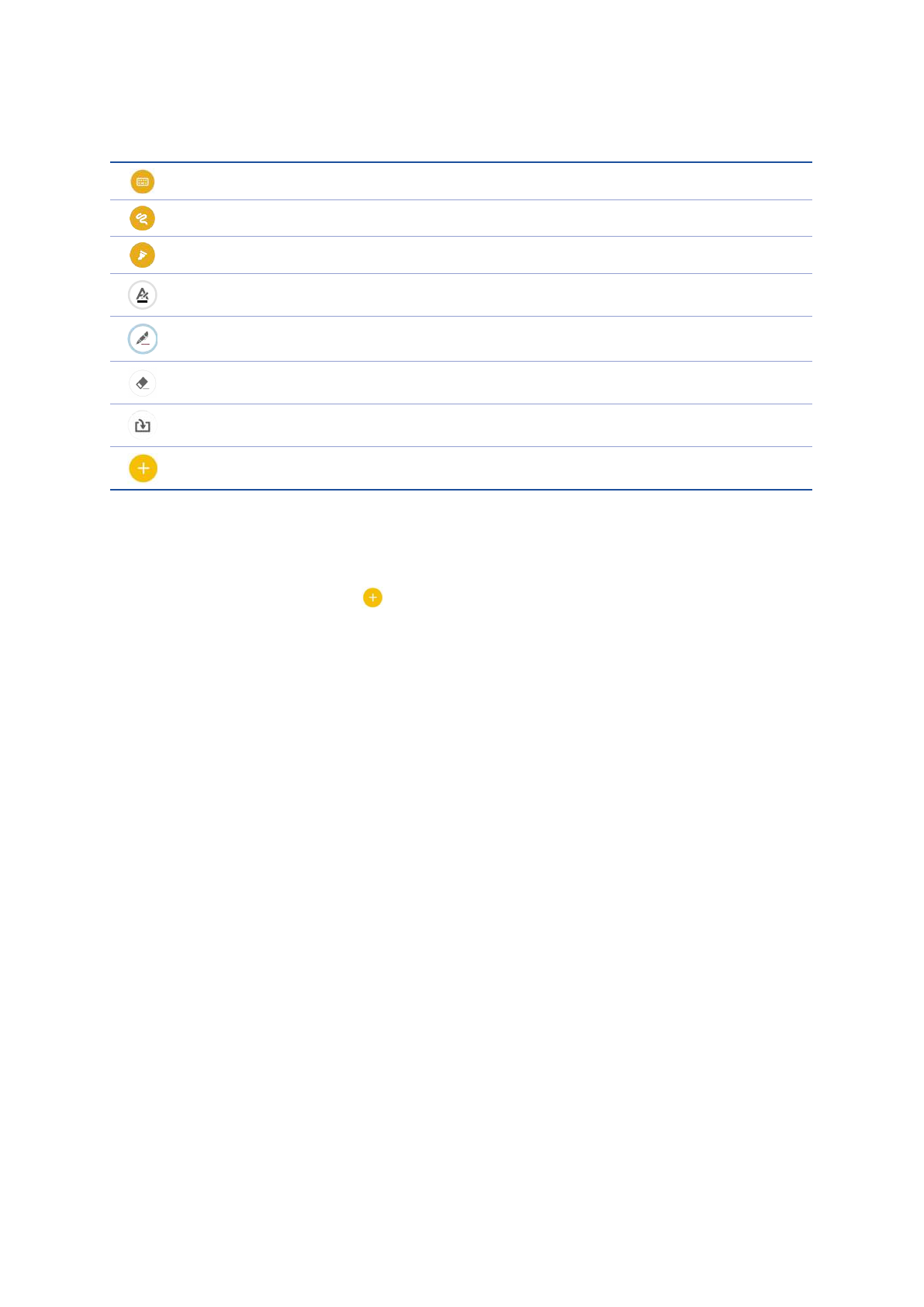
42
Глава 3: Работайте и играйте
Иконки
Следующие иконки указывают на выбранный режим ввода.
Выберите этот режим для использования экранной клавиатуры.
Выберите этот режим для рукописного ввода.
Выберите этот режим для создания рисунков.
Нажмите эту иконку в режиме письма или печати для выбора толщины текста и цвета.
Нажмите эту иконку в режиме рисования для выбора инструмента для рисования, цвета или
толщины штриха.
Нажмите эту иконку в режиме рисования для стирания содержимого в заметках.
Нажмите эту иконку, чтобы сделать снимок, записать звук или видео, добавить метку.
Нажмите эту иконку, чтобы добавить новую страницу.
Создание блокнота
Для создания новых файлов с помощью SuperNote выполните следующие инструкции:
1. Нажмите
ASUS
>
SuperNote
, затем .
2. На всплывающем экране выберите
Пустой блокнот
или
Выбрать шаблон
.
3. Введите имя и выберите размер страницы
Планшет
или
Телефон
.
4. Выберите шаблон и напишите заметку.
Общий доступ к блокнотам через облачное хранилище
Вы можете открыть доступ к блокноту через облачное хранилище, выполнив следующие действия:
1. На главном экране SuperNote нажмите и удерживайте блокнот, которым нужно поделиться.
2. Во всплывающем меню нажмите кнопку
Включить синхронизацию
.
3. Введите имя пользователя и пароль для ASUS WebStorage, чтобы начать синхронизацию блокнота с
облачным хранилищем.
4. После успешной синхронизации блокнота с облачным хранилищем на блокноте появится иконка облака.